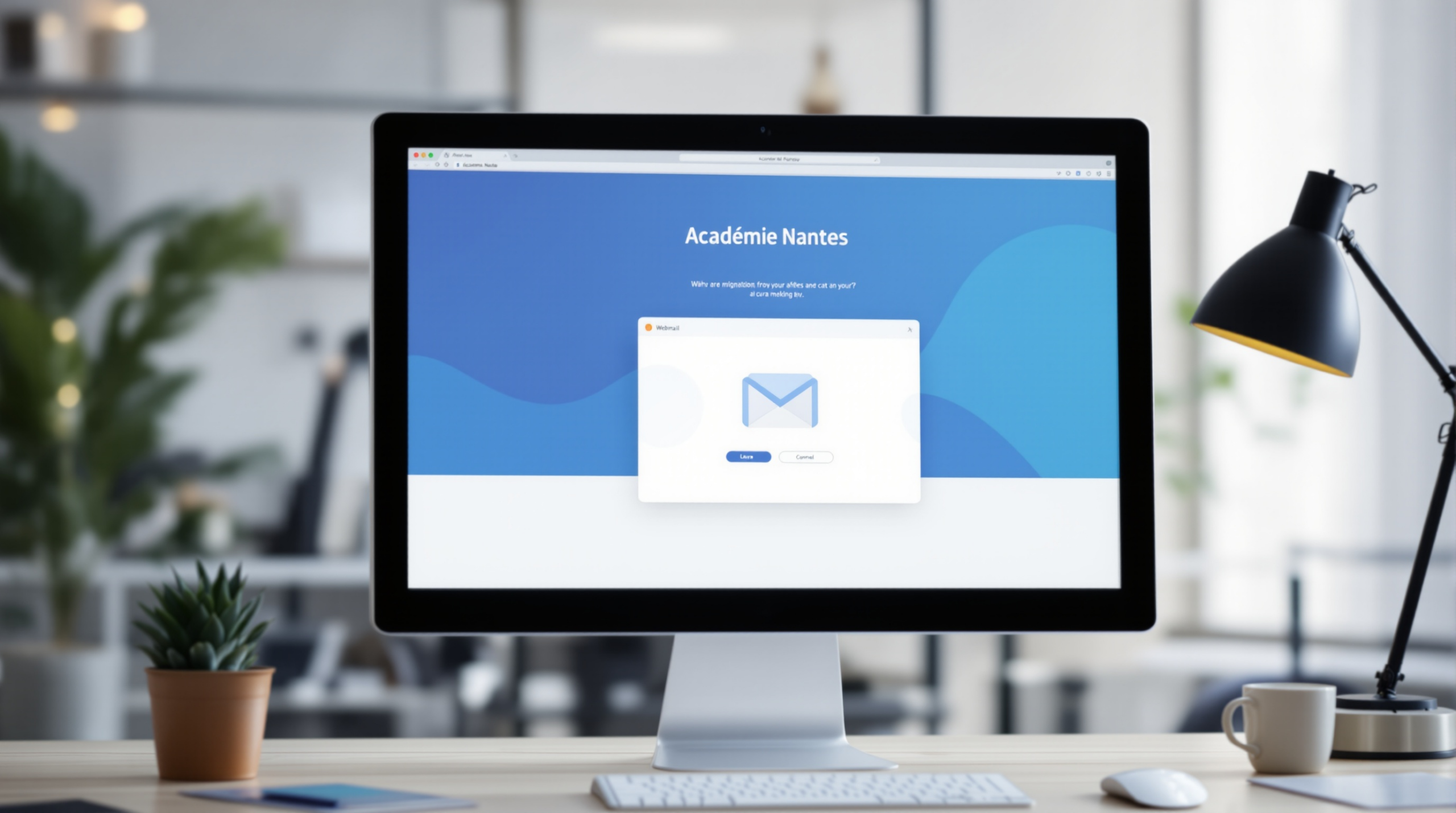Le webmail de l’académie de Nantes constitue l’outil de communication professionnel incontournable pour l’ensemble du personnel éducatif des Pays de la Loire. Cette messagerie électronique dédiée facilite les échanges entre plus de 70 000 personnels répartis dans cinq départements. Découvrez comment accéder efficacement à votre compte, configurer votre messagerie et résoudre les problèmes de connexion les plus fréquents.
Le webmail ac-nantes représente la messagerie électronique officielle développée par l’académie de Nantes pour l’ensemble de son personnel. Cet outil numérique permet à chaque agent de bénéficier d’une adresse email professionnelle et nominative.
Cette plateforme dessert une académie qui gère le système éducatif complet des Pays de la Loire, accueillant plus de 696 000 écoliers, collégiens et lycéens, ainsi que 143 000 étudiants et 42 899 apprentis.
Fonctionnalités principales du webmail
La messagerie académique offre les fonctionnalités essentielles d’une solution de communication moderne :
- Envoi et réception d’emails, fichiers, audios et vidéos
- Agenda intégré pour la gestion des rendez-vous
- Carnet d’adresses personnalisable
- Signature de mail personnalisée
- Configuration IMAP pour synchronisation multi-appareils
Comment accéder au webmail de l’académie de Nantes ?
L’accès au webmail nécessite d’être membre du personnel de l’éducation nationale dans la région Pays de la Loire et de posséder des identifiants académiques valides.
Étapes d’accès à la messagerie
Pour rejoindre votre messagerie professionnelle, suivez cette procédure :
- Rendez-vous sur le site officiel de l’académie de Nantes à l’adresse www.ac-nantes.fr
- Cliquez sur l’onglet « Accès rapide » situé à droite du menu principal
- Sélectionnez la section « Messagerie académique »
Informations de connexion requises
Lors de votre prise de poste, l’administration vous fournit trois éléments essentiels :
- Un code NUMEN de 13 caractères (identifiant personnel unique)
- Une adresse email au format [email protected]
- Un mot de passe provisoire pour la première connexion
Comment effectuer votre première connexion ?
La validation de votre première connexion s’effectue en quelques étapes simples mais cruciales pour sécuriser votre compte.
Processus de connexion initiale
Entrez vos identifiants dans les champs correspondants :
- Identifiant : votre email [email protected] ou l’initiale du prénom suivi du nom
- Mot de passe : le code temporaire fourni par l’administration
Après validation, vous accédez à l’interface de votre messagerie. Il est fortement recommandé de modifier immédiatement votre mot de passe temporaire pour renforcer la sécurité de votre compte.
Configuration du webmail sur vos appareils personnels
La configuration IMAP permet d’accéder à votre messagerie professionnelle depuis vos smartphones, tablettes ou ordinateurs personnels.
Paramètres de configuration essentiels
Pour configurer votre messagerie académique, utilisez le protocole IMAP qui maintient vos courriers sur les serveurs académiques. Cette configuration assure une synchronisation parfaite entre tous vos appareils.
Configuration sur appareils iOS
Sur iPhone ou iPad, procédez comme suit :
- Accédez à l’application « Réglages »
- Sélectionnez « Mots de passe et comptes »
- Choisissez « Ajouter un compte » puis « Autre »
- Complétez vos informations personnelles et votre adresse académique
- Configurez les serveurs entrant et sortant avec les paramètres académiques
Configuration sur appareils Android
Pour les smartphones et tablettes Android :
- Ouvrez le menu « Paramètres » puis « Comptes »
- Sélectionnez « Ajouter un compte » et choisissez « E-mail »
- Optez pour le protocole « IMAP »
- Renseignez votre identifiant et mot de passe académique
- Configurez les serveurs IMAP et SMTP selon les spécifications de l’académie
Résoudre les problèmes de connexion fréquents
Malgré la fiabilité du système, certains dysfonctionnements peuvent survenir. Voici comment identifier et résoudre les problèmes les plus courants.
Identifiant oublié : procédure de récupération
Si vous ne vous souvenez plus de votre identifiant académique :
- Cliquez sur « Identifiant ou mot de passe oublié » depuis la page de connexion
- Cochez « Je ne connais pas mon identifiant » puis « Je ne suis pas un robot »
- Sélectionnez votre situation parmi les options proposées
- Utilisez votre NUMEN et date de naissance pour retrouver votre compte
Mot de passe oublié : réinitialisation
Pour récupérer un mot de passe perdu :
- Accédez à la page d’aide via « Identifiant ou mot de passe oublié »
- Sélectionnez l’option correspondant à votre situation
- Utilisez votre identifiant ou email de récupération
- Consultez votre boîte mail pour le lien de réinitialisation
Compte inaccessible : solutions de dépannage
En cas de blocage inexpliqué de votre compte, effectuez ces vérifications préliminaires :
- Contrôlez la qualité de votre connexion internet
- Videz le cache de votre navigateur pour supprimer les cookies obsolètes
- Vérifiez sur le site académique l’absence de maintenance ou panne signalée
- Contactez votre établissement ou envoyez un formulaire d’assistance
Personnalisation et optimisation de votre interface
L’interface ergonomique du webmail ac-nantes se personnalise selon vos préférences professionnelles pour optimiser votre productivité quotidienne.
Options de configuration avancées
Personnalisez votre messagerie avec ces fonctionnalités :
- Configuration IMAP pour accès multi-appareils
- Création d’une signature professionnelle personnalisée
- Enregistrement d’une adresse de récupération
- Activation des accusés de réception et redirections d’absence
Contacts et support technique
Lorsque les solutions autonomes ne suffisent pas, plusieurs options de contact s’offrent à vous pour résoudre vos difficultés techniques.
Contacter le rectorat de Nantes
Pour joindre directement l’académie :
- Adresse : Rectorat de l’académie de Nantes – Chemin de la Houssinière BP 72616 44 300 Nantes
- Téléphone : 02 40 37 37 37
- Horaires : du lundi au vendredi de 9h à 16h
Directions départementales
L’académie regroupe cinq DSDEN réparties géographiquement :
- DSDEN 44 pour la Loire-Atlantique
- DSDEN 49 pour le Maine-et-Loire
- DSDEN 53 pour la Mayenne
- DSDEN 72 pour la Sarthe
- DSDEN 85 pour la Vendée
La maîtrise du webmail ac-nantes facilite considérablement vos échanges professionnels quotidiens. Cette messagerie sécurisée représente un outil indispensable pour maintenir une communication fluide au sein de la communauté éducative des Pays de la Loire. N’hésitez pas à exploiter toutes ses fonctionnalités pour optimiser votre organisation professionnelle.